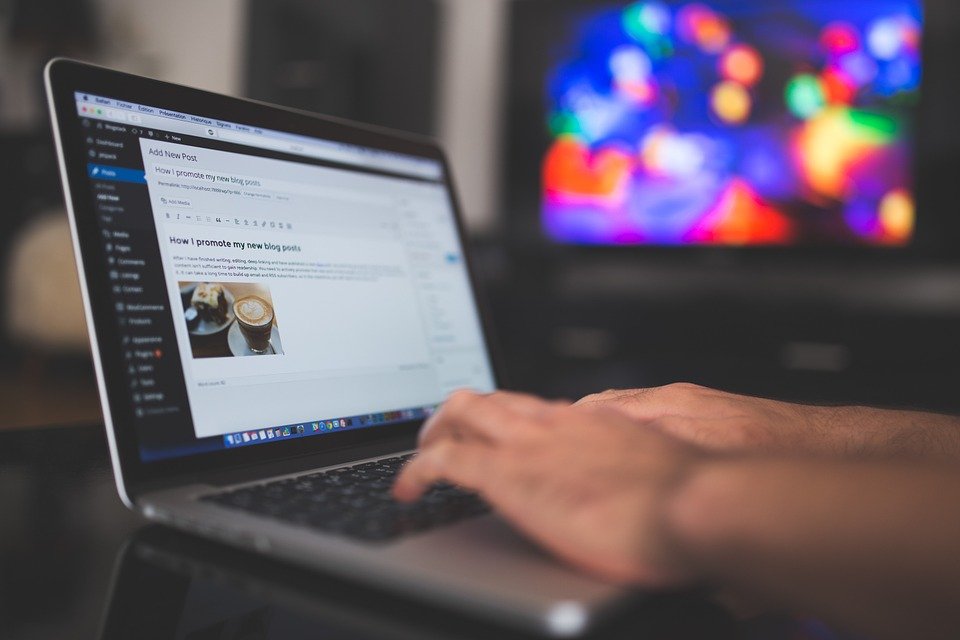La traduzione di contenuti su WordPress attraverso il plugin WPML non è solo questione di titoli e pagine, scopri tutto ciò che puoi fare. Internazionalizzare la tua impresa non è mai stato così facile, andiamo avanti!
Traduzione di posts
Nel caso in cui stai utilizzando WordPress come un blog più che come un’azienda, la maggior parte dei contenuti che crei sarà in formato voci o post. A differenza delle pagine, le voci sono contenuti dinamici, dato che si mostrano in ordine cronologico, con l’ultima ad essere stata pubblicata che apparirà in prima posizione. A prescindere da questa differenza, la traduzione di post è praticamente identica alla traduzione di pagine, con l’unica differenza che, in più, si devono tradurre le tassonomie e le categorie.
L’unica cosa da considerare è se davvero desideri tradurre le voci del tuo sito/blog. Tradurre un blog può comportare spese importanti, spesso non si aggiornano i contenuti o potresti persino considerare di pubblicare contenuti differenti a seconda delle lingue.
Traduzione di voci personalizzate
Per quanto riguarda le voci personalizzate, non ci soffermeremo particolarmente, dato che si traducono come i post, incluse le loro categorie e tassonomie, traduzione che spiegheremo esplicitamente nella sezione successiva.
Esistono plugin o temi di WordPress che ti permettono di aggiungere nuovi formati di contenuti, come potrebbero essere gli sponsor, se hai una sezione in cui vuoi pubblicare le aziende o gli enti che sponsorizzano i tuoi contenuti o negozi, nel caso in cui tu decida di pubblicare una lista di negozi in cui si vendono i tuoi prodotti.
Traduzione di tassonomie: etichette e categorie
Sia le voci “normali” che quelle personalizzate di WordPress utilizzano quelle che in questa guida si chiamano categorie (definiscono le attività principali del blog e in qualche modo lo suddividono per interessi, servizi o tematiche) ed etichette (descrivono di cosa si sta parlando in ogni categoria, per cui ogni voce avrà una o più di quelle da te assegnate, a seconda del tema del post). Per realizzare questa traduzione, abbiamo due opzioni:
- Il primo modo di tradurre un’etichetta o una categoria è accedere direttamente ad ognuna di loro. Quando modificherai una voce, vedrai una sezione creata da WPML denominata “Lingua” e dovrai soltanto fare click sul pulsante “Aggiungi” per ogni lingua in cui vorrai tradurre.
- La seconda opzione, più consigliabile, è accedere a WPML > Traduzione di tassonomia e tradurre le sezioni.
Traduzione di widget
Al momento di tradurre i widget, dovrai disporre del componente aggiuntivo WPML String Translations che abbiamo menzionato in precedenza. Anche se esiste più di un modo di tradurre questi elementi, in questa guida WPML ti spiegheremo il più utilizzato in quanto rapido e semplice: accedere a WPML > Traduzione delle stringhe.
Dal menù a tendina “Seleziona le stringhe per contesto”, scegli l’opzione “Widget” (potrai vedere tra parentesi le quantità di stringhe da tradurre). Se fai click su ognuna delle stringhe, potrai tradurre tutto quello che conterranno i widget, che si tratti del titolo o del contenuto stesso. Quando avrai terminato la traduzione, dovrai spuntare la casella “Traduzione terminata”.
Traduzione dei menù
Come accade con altri elementi, WPML ti permette di tradurre i menù e di creare menù diversi a seconda della lingua, accedendo in questo caso a Aspetto > Menù. Il procedimento è anche qui molto semplice, devi soltanto fare click sulle icone +. In questo modo creerai un nuovo menù, nella lingua che desideri, collegato all’originale. Ricordati di salvare al termine delle modifiche di ogni menù.
Diventa un esperto di WPML!
Se ne vuoi sapere di più, non perdere la nostra offerta: